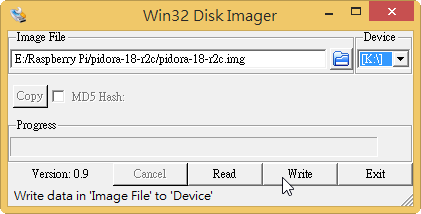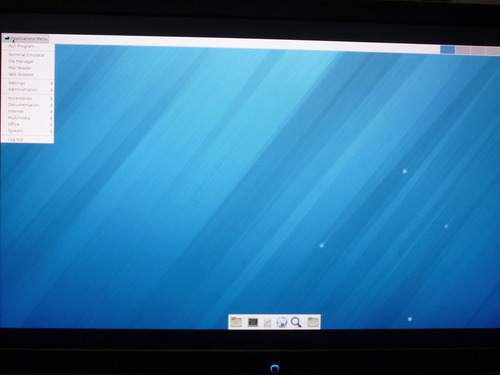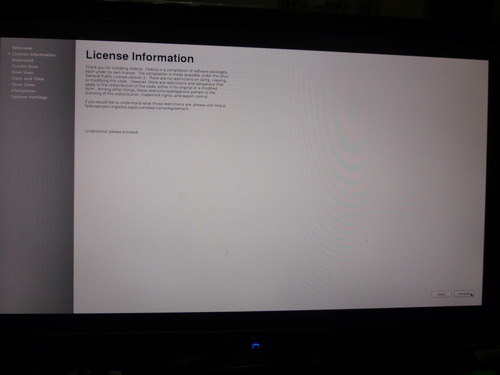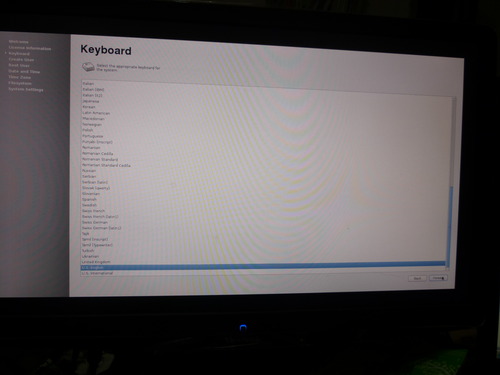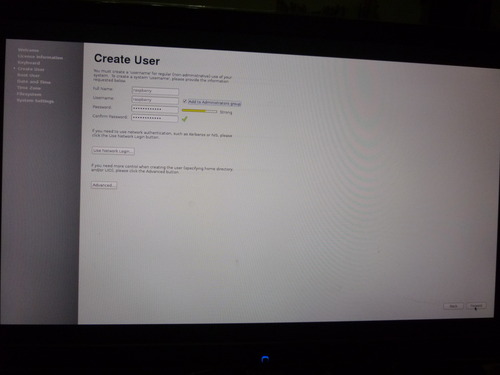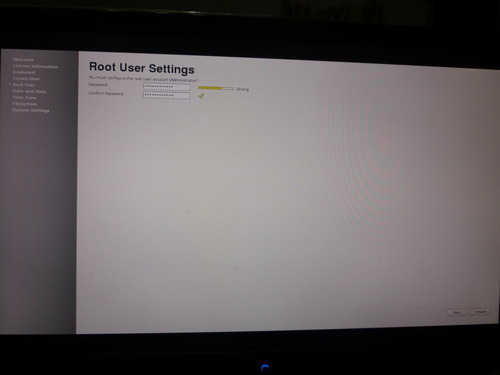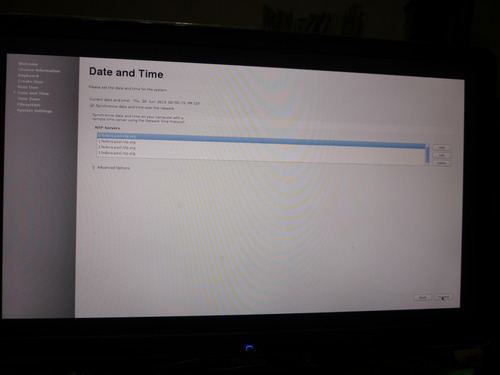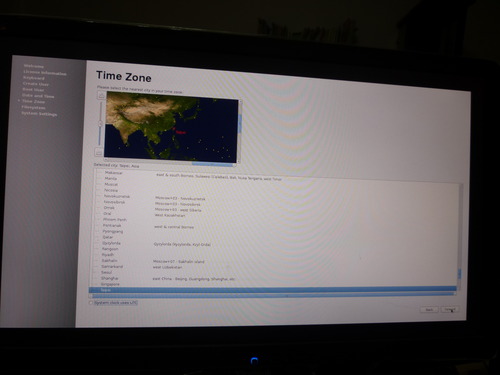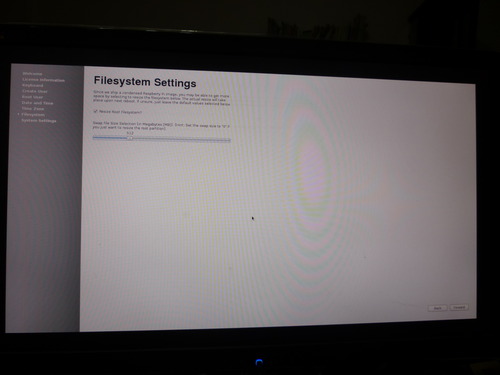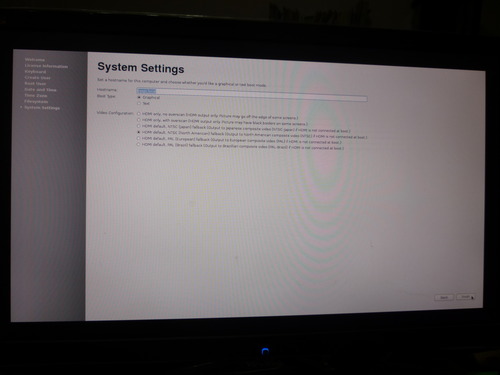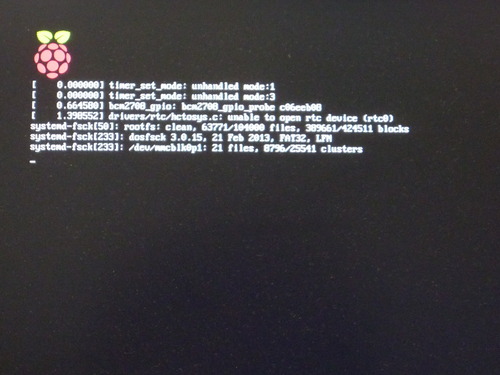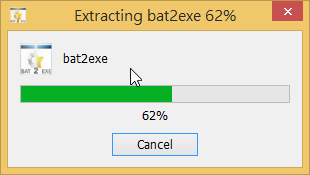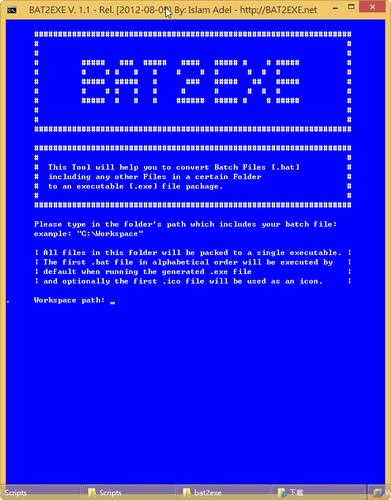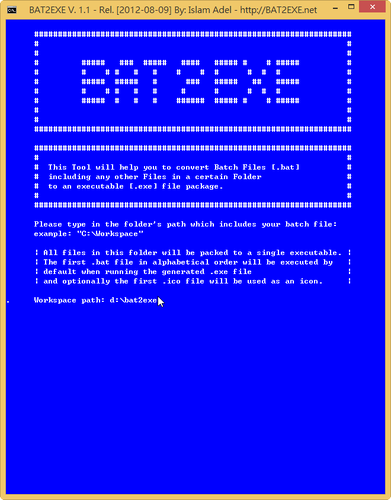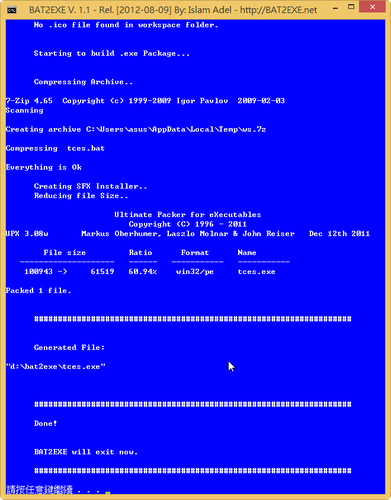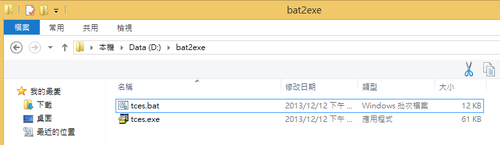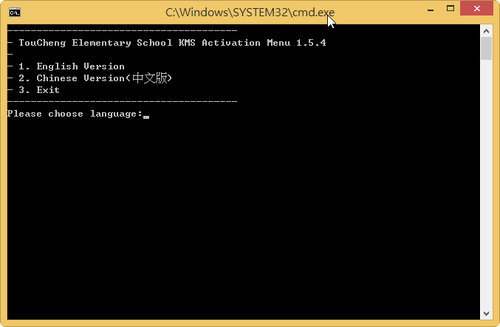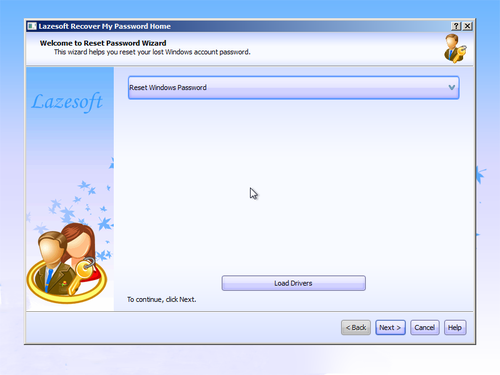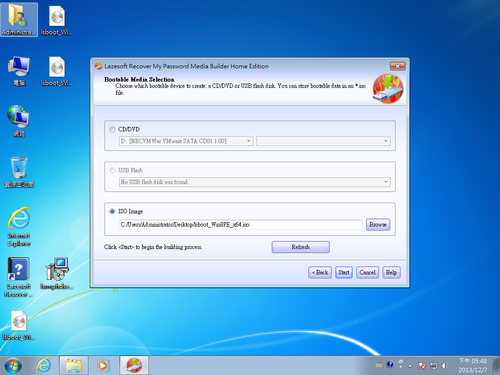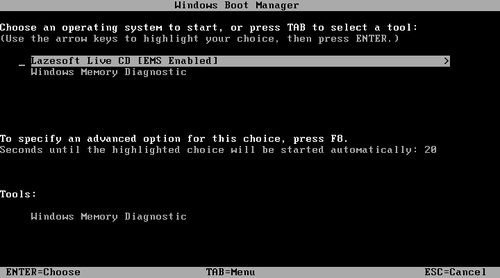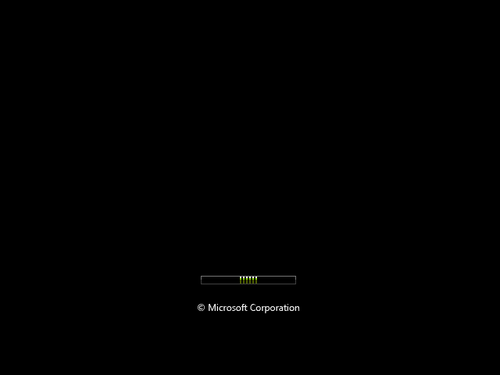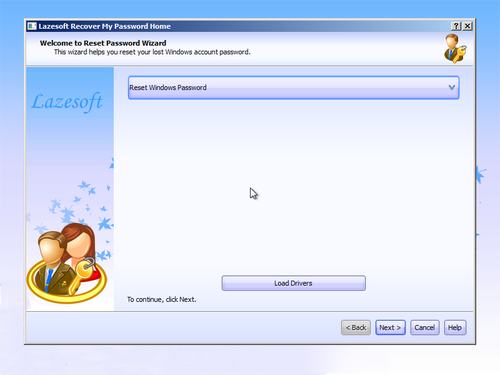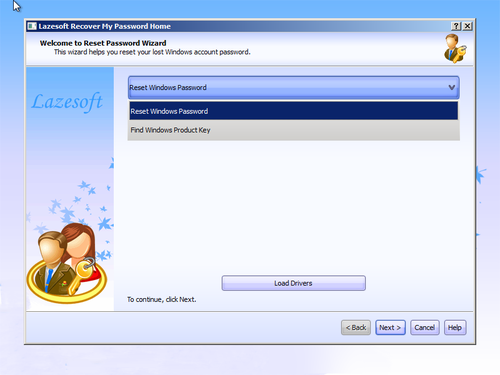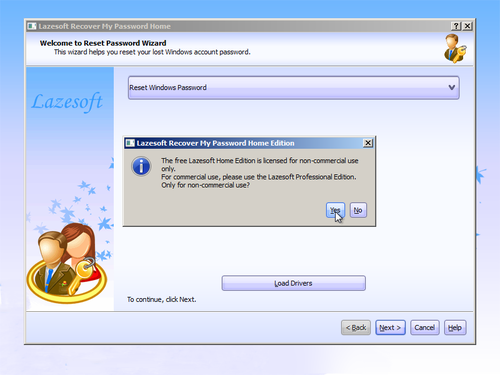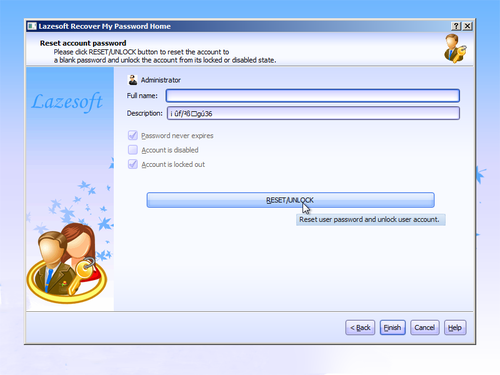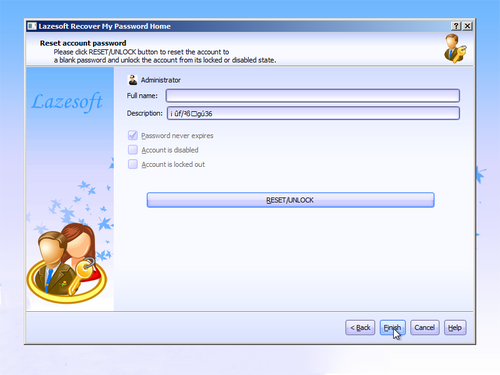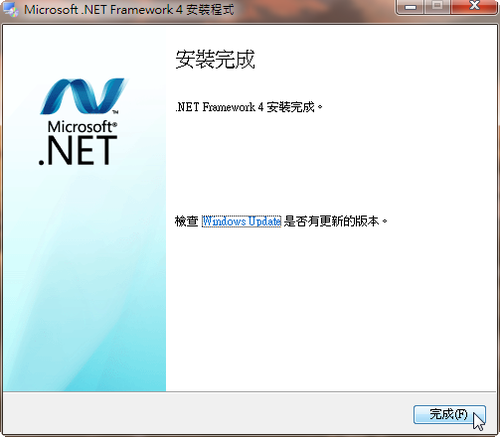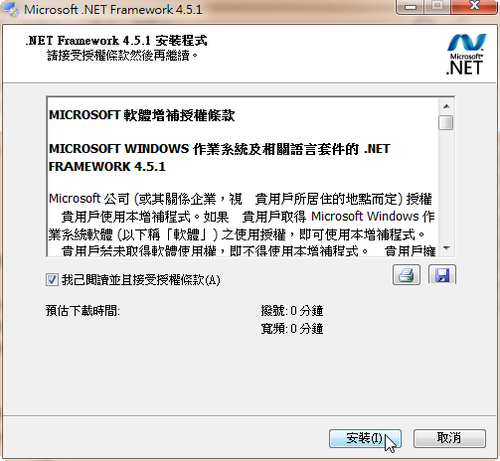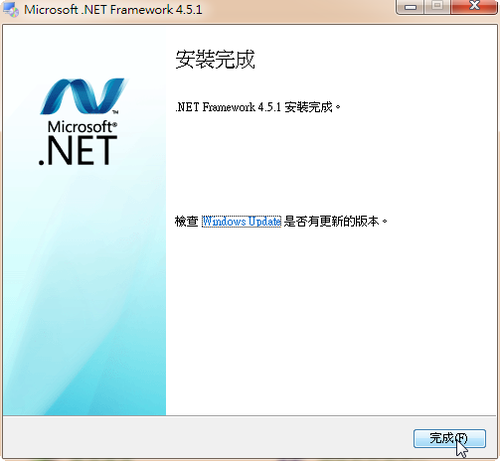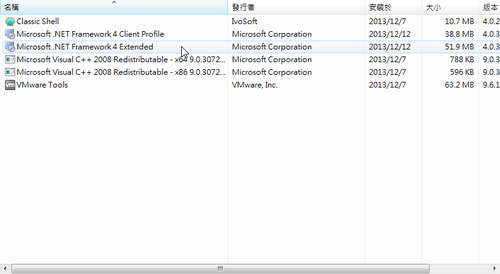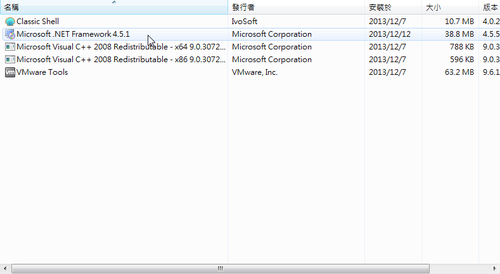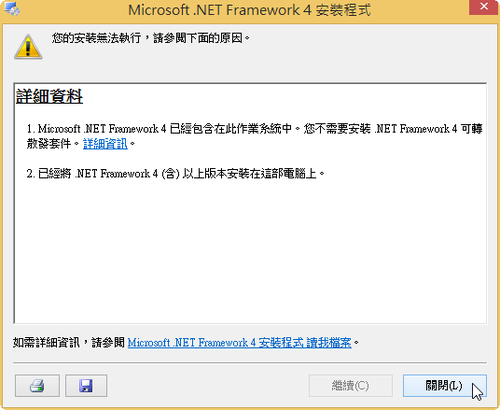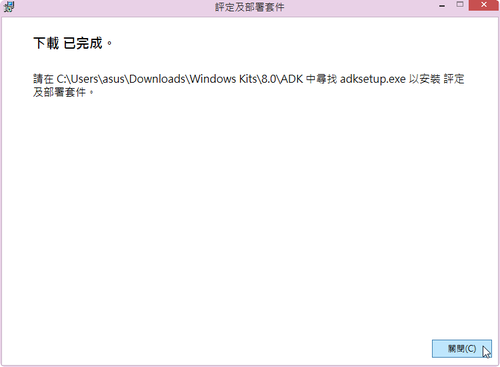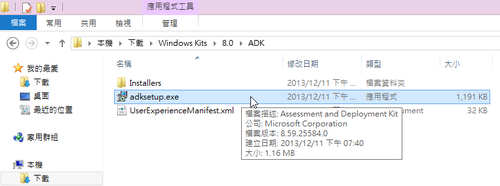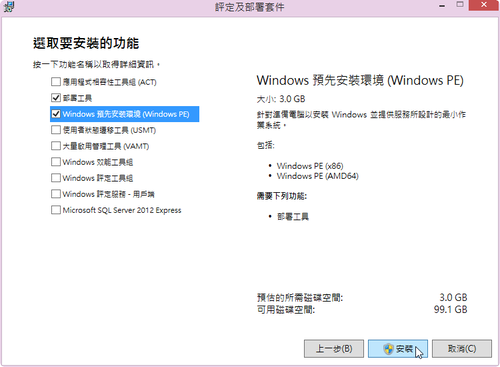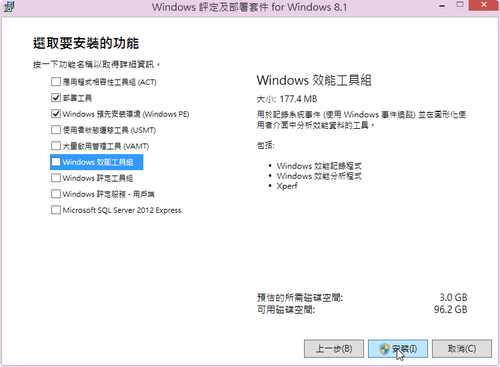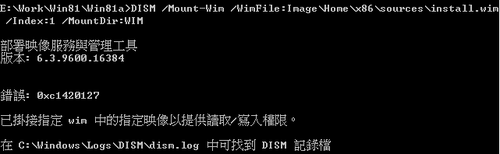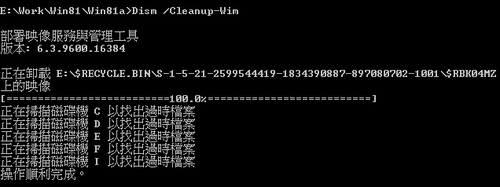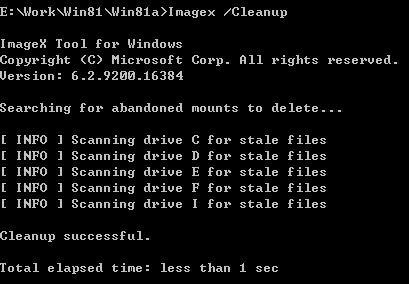.NET Framework 可轉散發套件,是在 Windows 平台上執行所有以 .NET Framework 技術開發的應用程式所必備的程式。
因為版本眾多,彼此並不完全相容,所以可能有些版本都要安裝
.NET Framework 4
支援的作業系統
Windows 7, Windows 7 Service Pack 1, Windows Server 2003 Service Pack 2, Windows Server 2008, Windows Server 2008 R2, Windows Server 2008 R2 SP1, Windows Vista Service Pack 1, Windows XP Service Pack 3
離線安裝版:http://www.microsoft.com/zh-tw/download/details.aspx?id=17718[@more@].NET Framework 4.5
支援作業系統:
Windows 7 Service Pack 1, Windows Server 2008 R2 SP1, Windows Server 2008 Service Pack 2, Windows Vista Service Pack 2
離線安裝版:http://go.microsoft.com/fwlink/?LinkId=225702
Windows 8 和 Windows Server 2012 包含 .NET Framework 4.5,所以不用另外安裝 .NET Framework 4.5。
.NET Framework 4.5 可與 .NET Framework 3.5 和舊版並存執行,但是會把已經安裝的 .NET Framework 4 更新。
Microsoft .NET Framework 4.5 語言套件
http://www.microsoft.com/zh-tw/download/details.aspx?id=30667
.NET Framework 4.5.1
是 .NET Framework 4.5 的更新版
離線安裝版:http://www.microsoft.com/zh-tw/download/details.aspx?id=40779
適合所有作業系統:NDP451-KB2872776-x86-x64-AllOS-ENU.exe
Microsoft .NET Framework 4.5.1 語言套件 (離線安裝程式)
適用於 Windows Vista SP2、Windows 7 SP1、Windows 8、Windows Server 2008 SP2、Windows Server 2008 R2 SP1 和 Windows Server 2012
http://www.microsoft.com/zh-tw/download/details.aspx?id=40751
下面以 Windows 7 為例
安裝 .NET Framework 4
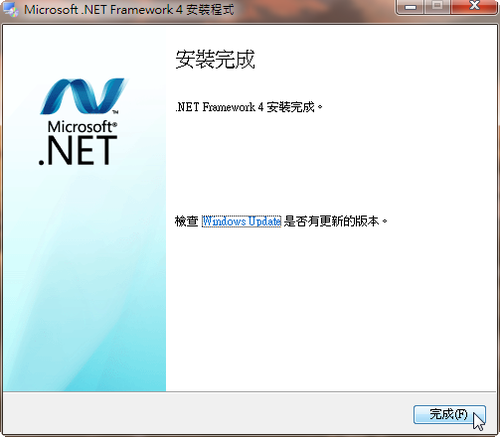
安裝 .NET Framework 4.5


安裝 .NET Framework 4.5.1
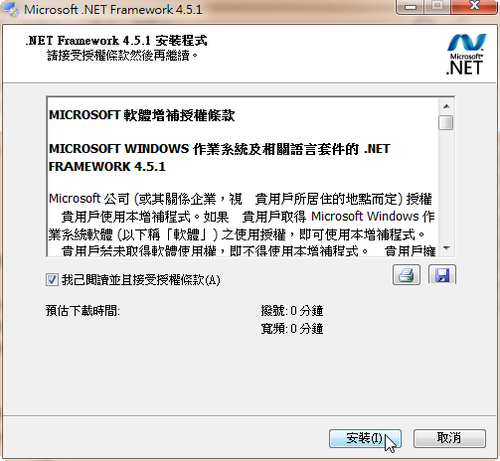
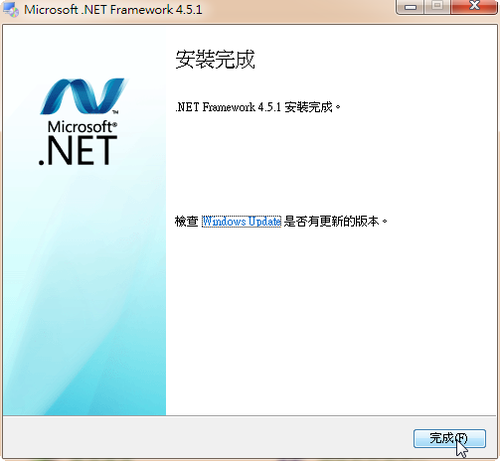
安裝完 .NET Framework 4 / 4.5 / 4.5.1,可以在 程式和能中找到所安裝的版本
.NET Framework 4
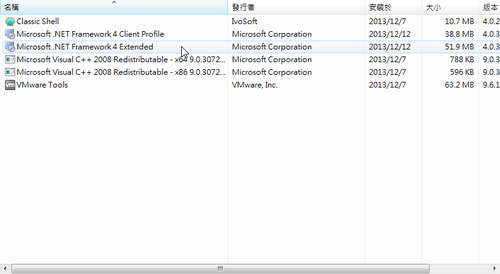
.NET Framework 4.5

.NET Framework 4.5.1
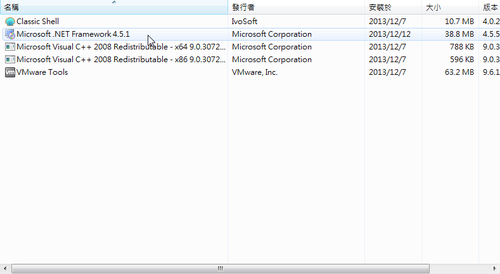
在 Windows 8.1 已經整合過的版本,三個 .Net Framework 均不用安裝
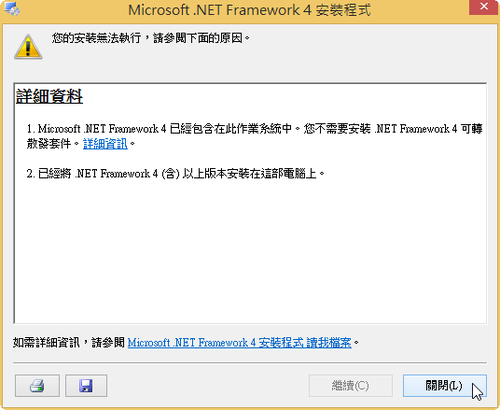


結論:
1. 在 Windows 7 中,內建了 .NET Framework 3.5.1,所以後續的安裝只要安裝 .NET Framework 4.5.1 即可,因為安裝 .NET Framework 4.5.1 之後,.NET Framework 4 / 4.5 均會被取代。
2. 在 Windows 8.1 中,內建了 .NET Framework 4.5,由於缺少了 .NET Framework 3.5.1 可能會有些程式有使用到 .NET Framework 3.5.1 的,會無法執行,後續的安裝只要安裝 .NET Framework 4.5.1 即可,如果有事先整合修正檔案的,就可以不用安裝了。
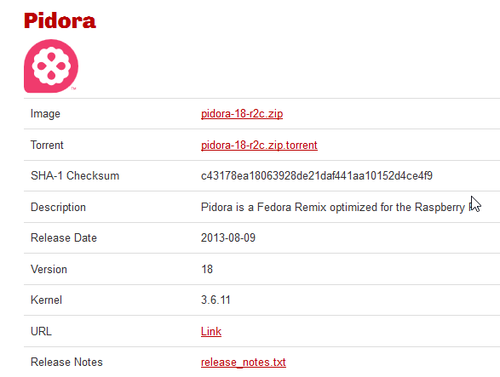 [@more@]2. 下載完畢要使用 win32diskimager 把映像檔寫入到 SDHC 卡
[@more@]2. 下載完畢要使用 win32diskimager 把映像檔寫入到 SDHC 卡